این صفحه نحوه اجرای یک آزمایش سرتاسری را با استفاده از یک برنامه آزمایشی و کنسول Google Play توضیح میدهد.
مراحل
برای دانلود SDK، اجرای برنامه آزمایشی، تأیید صحت عملکرد برنامه و مشاهده اطلاعات زمان بندی فریم از برنامه در کنسول Google Play، موارد زیر را انجام دهید:
- شعبه اصلی مخزن SDK بازی های پروژه متن باز اندروید را کلون کنید.
- اپلیکیشن دمو را بسازید و اجرا کنید.
- برنامه مانیتور را اجرا کنید.
- ساخت انتشار ایجاد کنید.
- نسخه انتشار را اجرا کنید.
- نمودارها را در کنسول Google Play مشاهده کنید.
اپلیکیشن دمو را بسازید و اجرا کنید
برنامه آزمایشی APT Insights را در Android Studio اجرا کنید تا مطمئن شوید همه چیز به درستی ساخته شده است. این پروژه از CMake برای ساخت کد بومی استفاده می کند و نحوه استفاده از فایل gamesdk.cmake را نشان می دهد که ساده ترین راه برای شروع است.
برای اجرای برنامه دمو موارد زیر را انجام دهید:
- اندروید استودیو را باز کنید.
- روی File > Open کلیک کنید و
gamesdk/samples/tuningfork/insightsdemo/build.gradleرا انتخاب کنید. - منتظر بمانید تا Android Studio پروژه را همگام کند.
- برای اجرای نمونه، یک دستگاه را وصل کنید (یا یک دستگاه مجازی ایجاد کنید ). گزینه های توسعه دهنده و اشکال زدایی USB را در دستگاه فعال کنید.
دستگاه مورد نظر را انتخاب کرده و روی Run کلیک کنید
 . برای اطلاعات بیشتر، به ساخت و اجرای برنامه خود مراجعه کنید.
. برای اطلاعات بیشتر، به ساخت و اجرای برنامه خود مراجعه کنید. 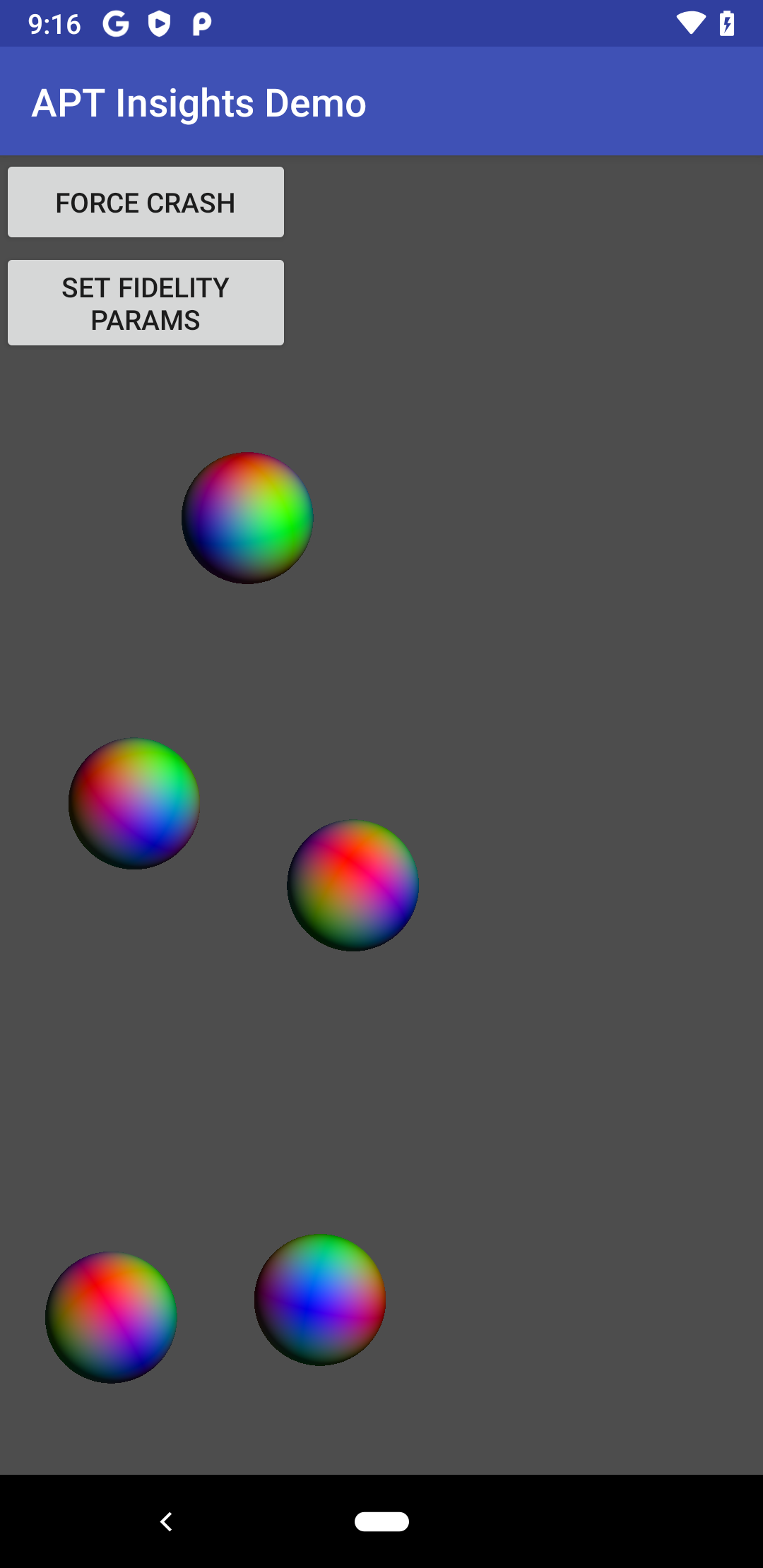
شکل 1. اجرای موفقیت آمیز برنامه را آزمایش کنید APK نمونه باید روی دستگاه مورد نظر ساخته و نصب شود. اگر با خطا مواجه شدید، موارد زیر را بررسی کنید:
- شما یک نسخه پشتیبانی شده از Android SDK دارید. برای اطلاعات بیشتر به قسمت
compileSdkVersionدر فایلbuild.gradleماژول برنامه مراجعه کنید. میتوانید نسخه SDK را از تب Platforms SDK در مدیر SDK بهروزرسانی کنید. - شما یک نسخه پشتیبانی شده از Android NDK دارید. برای اطلاعات بیشتر به قسمت
ndkVersionدر فایلbuild.gradleماژول برنامه مراجعه کنید. می توانید نسخه خاصی از NDK را از تب ابزار SDK در مدیر SDK نصب کنید. - فایل
local.propertiesدر پروژه ورودی برایndk.dirندارد . این مکان توسط Android Studio مشخص شده و از نسخه NDK از بالا استفاده می کند. اگر این ورودی را دارید، کل خط را پاک کنید. - پس از هر تغییری در تنظیمات ساخت، پروژه را تمیز کنید ( Build > Clean Project ) و پروژه های C++ پیوند داده شده را بازخوانی کنید ( Build > Refresh Linked C++ Projects ).
- شما یک نسخه پشتیبانی شده از Android SDK دارید. برای اطلاعات بیشتر به قسمت
برنامه مانیتور را اجرا کنید
با ساخت اشکالزدایی برنامه آزمایشی یا هر برنامه دیگری که Tuning Fork را فعال میکند، میتوانید برنامه را برای ارسال و دریافت دادهها از نقطه پایانی محلی به جای سرور Google Play پیکربندی کنید. برای انجام این کار، endpoint_uri_override در تنظیمات Tuning Fork تنظیم کنید:
#ifndef NDEBUG
settings.endpoint_uri_override = "http://localhost:9000";
#endif
همچنین باید مجوزهای زیر را در فایل AndroidManifest.xml قرار دهید:
<uses-permission android:name="android.permission.INTERNET" />
<uses-permission android:name="android.permission.ACCESS_NETWORK_STATE" />
برنامه آزمایشی قبلاً این تغییرات را دارد (به insightsdemo.cpp مراجعه کنید).
میتوانید از این ویژگی برای تأیید اینکه یک برنامه دادههای مناسب را ارسال و دریافت میکند استفاده کنید. برای تأیید این موضوع، برنامه آزمایشی و برنامه Tuning Fork Monitor را همزمان اجرا کنید. این برنامه مانیتورینگ به عنوان یک سرور محلی عمل می کند و داده هایی را که یک برنامه با قابلیت Tuning Fork تولید می کند را نمایش می دهد.
برای اجرای همزمان برنامه مانیتورینگ و برنامه آزمایشی و تأیید اینکه برنامه آزمایشی به درستی کار می کند، موارد زیر را انجام دهید:
- APK برنامه Tuning Fork Monitor را با استفاده از adb روی دستگاه مورد نظر نصب کنید:
adb install gamesdk/gamesdk/apks/tools/TuningForkMonitor.apk
- برنامه مانیتورینگ را باز کنید.
- دکمه Android Home را فشار دهید تا برنامه Tuning Fork Monitor به پسزمینه دستگاه ارسال شود.
- برنامه دمو را دوباره در پیش زمینه حدود 30 ثانیه اجرا کنید .
- به برنامه Tuning Fork Monitor برگردید.
- برنامه آزمایشی در زیر برنامه های کاربردی زنده به عنوان
com.tuningfork.insightsdemo 16ظاهر می شود. برای مشاهده جزئیات برنامه و تله متری زنده روی این ورودی ضربه بزنید.


ساخت انتشار ایجاد کنید
یک نسخه انتشاری از برنامه آزمایشی در Android Studio ایجاد کنید. برای فعال کردن نمودارهای زمان بندی فریم در Android Vitals، این ساخت را در کنسول Google Play آپلود می کنید.
API پارامترهای عملکرد Android را در Google Cloud Console فعال کنید . این API برنامه را قادر می سازد تا با Google Play ارتباط برقرار کند. لازم نیست کلید API را برای برنامه آزمایشی محدود کنید.
مطمئن شوید که کلید API خود را از مرحله قبل در قسمت
api_keyدرgamesdk/samples/tuningfork/insightsdemo/app/src/main/assets/tuningfork/tuningfork_settings.txtکپی کنید.شناسه برنامه برنامه آزمایشی رزرو شده است، بنابراین نمی توان APK را که از آن استفاده می کند بارگذاری کرد. این شناسه را در فایل
build.gradleبرنامه تغییر دهید:applicationId "com.tuningfork.your-unique-identifier"
پروژه را پاک کنید ( Build > Clean Project ) و پروژه های C++ پیوند داده شده را بازخوانی کنید ( Build > Refresh Linked C++ Projects ).
یک پیکربندی امضا برای بیلدهای انتشار ایجاد کنید.
- File > Project Structure > Modules را انتخاب کنید.
- تب Signing Configs را انتخاب کنید.
- یک پیکربندی جدید به نام
releaseاضافه کنید. - یک فروشگاه کلید برای پیکربندی ایجاد کنید .
پیکربندی امضای انتشار را با نوع ساخت نسخه مرتبط کنید.
- File > Project Structure > Build Variants را انتخاب کنید.
- تب Build Types را انتخاب کنید.
- نوع ساخت با نام
releaseرا انتخاب کنید. - در کادر Signing Config ، متغیر پیکربندی انتشار را انتخاب کنید.
در پنجره پروژه Android Studio، فهرست برنامه را انتخاب کنید. (این انتخاب انتخاب منو را در مرحله بعد فعال می کند.)
نوع ساخت فعال را به
releaseتغییر دهید ( Build > Select Build Variant ).ساخت > ساخت بسته(ها)/APK(ها) > ساخت APK(ها) را انتخاب کنید. پس از تکمیل ساخت، روی پیوند مکان یابی کلیک کنید تا APK انتشار را پیدا کنید.
یک برنامه جدید برای برنامه آزمایشی در کنسول Google Play ایجاد کنید. برای اطلاعات بیشتر، آپلود برنامه را ببینید.
APK انتشار را در آهنگ آزمایشی داخلی آپلود کنید. برای اطلاعات بیشتر، به تهیه و عرضه نسخهها مراجعه کنید.
نسخه انتشار را اجرا کنید
دستگاه مورد نظر را انتخاب کرده و روی Run کلیک کنید  . باید از همان نسخه APK استفاده کنید که در کنسول Google Play آپلود کرده اید.
. باید از همان نسخه APK استفاده کنید که در کنسول Google Play آپلود کرده اید.
اجازه دهید برنامه آزمایشی برای مدتی اجرا شود. ممکن است 30 دقیقه طول بکشد تا کنسول Google Play شروع به نمایش داده ها کند. با انتخاب سطح گزارش اطلاعات در پنجره Logcat ، بررسی کنید که داده ها در سرور آپلود می شوند. اگر خطاهایی در گزارش مشاهده کردید، عیبیابی خطاهای رایج را ببینید.
... I/TuningFork:Web: Connecting to:
https://performanceparameters.googleapis.com/v1/applications/com.tuningfork.yourapp/apks/24:uploadTelemetry
... I/TuningFork: Scene loading 30 (true) took 166 ms
... I/TuningFork:Web: Response code: 200
... I/TuningFork:Web: Response message: OK
... I/TuningFork.GE: UPLOAD request returned 200 {}
نمودارها را در کنسول Google Play مشاهده کنید
کنسول Google Play را باز کنید و برنامه آزمایشی را انتخاب کنید. Android Vitals > Performance > Insights را انتخاب کنید تا نمودار زمان فریم را ببینید.
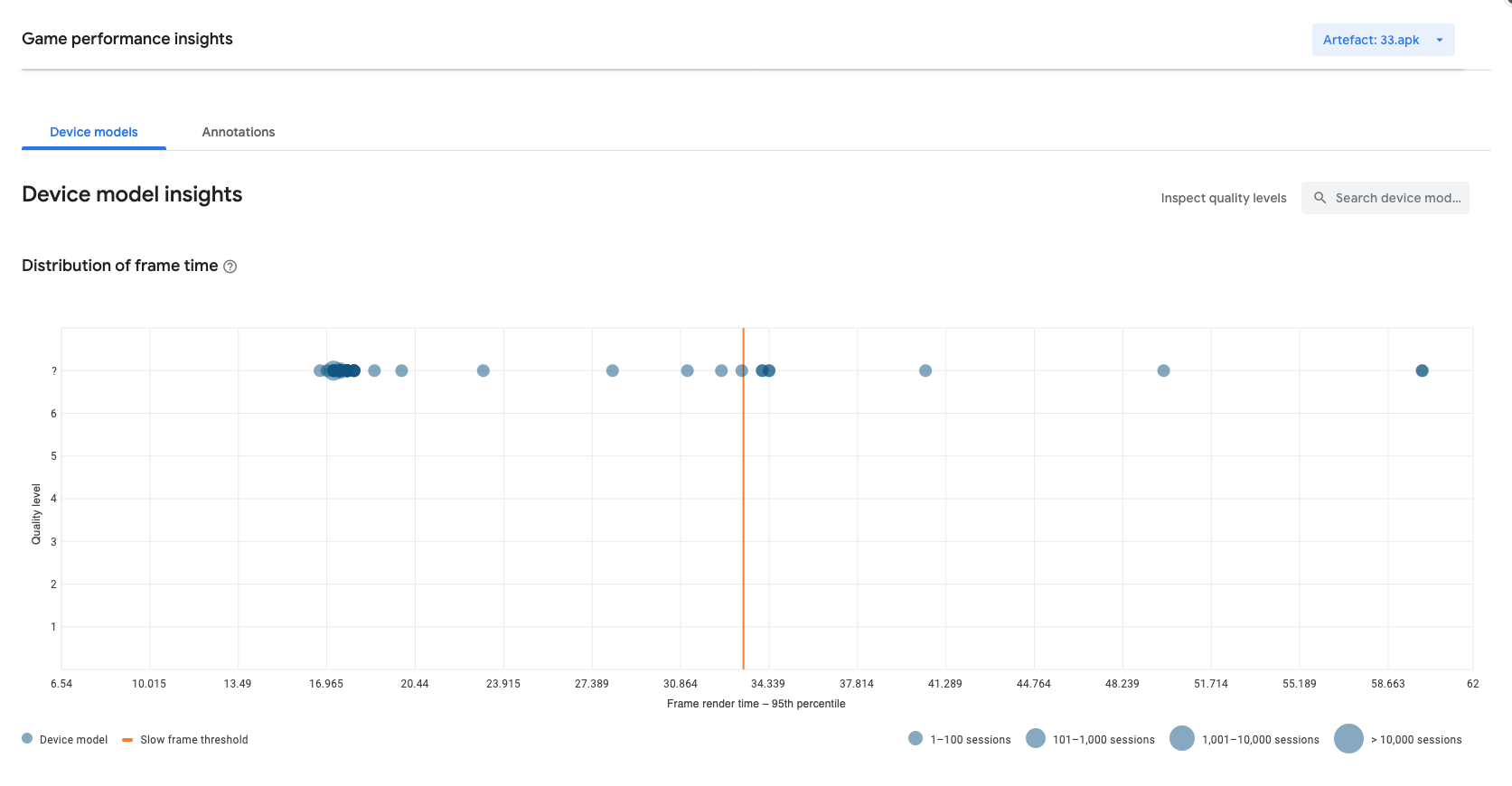 شکل 4. نمودار حیاتی اندروید
شکل 4. نمودار حیاتی اندروید
شما یک تست سرتاسری را با کتابخانه Tuning Fork با موفقیت اجرا کردید. میتوانید پروژه برنامه آزمایشی را در کنسول Google Play حذف کنید، زیرا دیگر نیازی به آن نیست.

